win7电脑开机后反应很慢怎么办
有部分刚入门win7系统的朋友反映win7系统开机后反应比较慢,不能流畅的操作,那么win7电脑开机后反应很慢怎么办呢?接下来大家跟着小编一起来了解一下win7电脑开机后反应很慢的解决方法吧。
win7电脑开机后反应很慢解决方法
原因分析:
内存不足,当我们在电脑安装的软件越来越多时,占用的系统内存也随之增加,当我们再运行软件时,数据缓存又占用大部分内存,导致内存负荷了,中央处理器在处理用户数据时无法从内存中迅速获取到信息而导致运行缓慢甚至卡机现象。所以当我们卡机是,可以检查看看,是不是有一些程序超占内存,导致内存不够,例如一些大型的软件,如图①我桌面上的这些软件。另外如果QQ时间运行久了后也会出现占用过多内存,从而出现电脑卡机的情况。当然我们也可以利用些软件的优势,如360安全卫士9.0版就有了更改,我们随时可以看到我们电脑上内存占用情况,如图②。
部分进程占用CPU过高,系统默认必须开启的进程可能是8个,最佳运行状态14个(普通用户)。如果你的软件装的多,或者是系统进程开启的多就会发现占用了内存或者CPU很多而导致电脑很卡,反应变慢,此时选中这个进程后将其结束就行还有一些软件有BUG或其它问题,运行时间长了会占用过高的CPU。启动任务管理器,我们可以看到当前任务,如图③。
电脑系统垃圾文件过多,例如浏览器缓存,系统的临时文件,以及注册表的一些无效注册表项,是电脑卡的原因之一,如图④注册表垃圾。
下载软件时未注意安全扫描,导致安装后带来木马病毒在后台扫描、收集信息,这也有可能会占用了过多的系统资源,导致电脑卡的情况,如图⑥。
启动项目太多,由于系统启动项太多导致电脑卡是见得最多的了,一开机右下角一大片软件显示在托盘,这就势必造成内存被这些东西占用,但是这些东西有好多是你一天当中有可能用不到的。
安装软件过多,占用大量资源!许多软件虽然我们没有使用,但是服务还是会运行的。
还有可能就是硬件问题了,随着时间的发展,越来越多的软件对于系统的要求越来越高,这样在运行一些大型的软件、游戏的时候电脑就会很卡。
或许还有其他很多原因,希望大家一起来发现,解决!

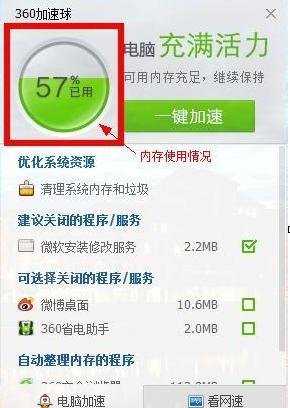
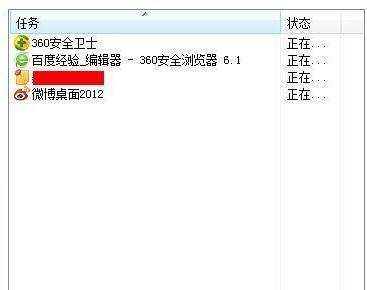
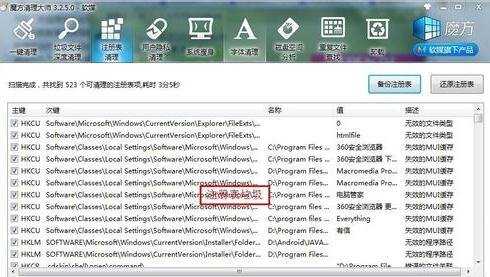
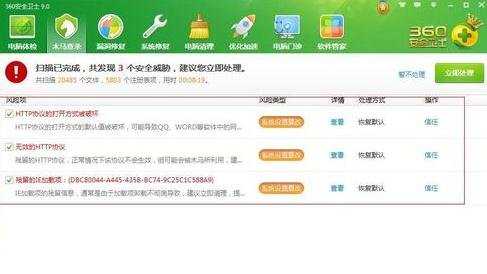
首先最常用的办法,打开安全软件体检,木马查杀/漏洞修复/电脑清理/优化加速等功能都用上,效果还是挺好的,可以试试!
用杀毒软件快速扫描一遍!
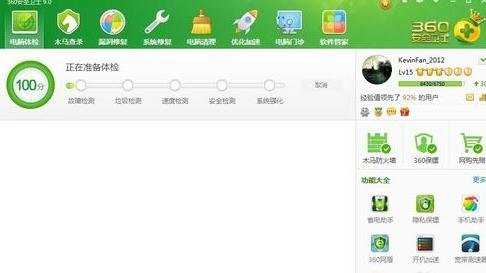
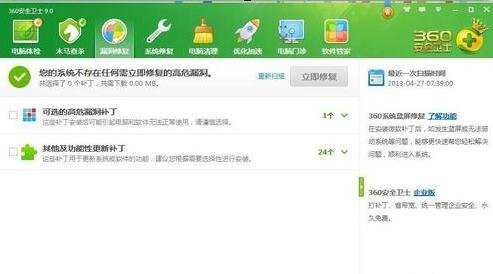
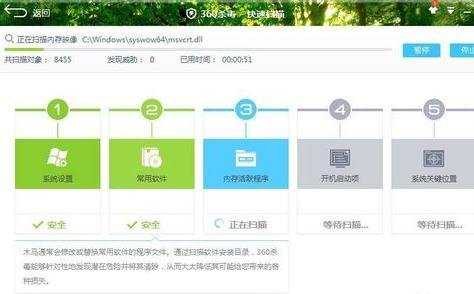
电脑桌面上的东西越少越好,虽然在桌面上方便些,但是是要付出占用系统资源和牺牲速度,东西多了占系统资源。应用程序在“开始”菜单和“程序”栏里都有,所以将桌面上快捷方式都删了。放在桌面是的文件快捷方式移到其他盘符或者不要,不要放在C盘。C盘只放WINDOWS的文件和一些程序安装必须安装在C盘的,其他一律不要放在C盘,放在D盘或E盘。
内存不足,如果您的内存较小的话,建议开启虚拟内存然后将最大值和最小值都改为你电脑内存的数值乘以2,比如是128兆内存,则设置为“256”,然后确定,不用理会显示的提示,确定以后需要重新启动。

CPU占用过高,当您在运行一些大型软件或游戏时,建议您关闭一些软件来减少CPU负荷,或者使用360游戏优化模式将其他服务关闭!
开机启动项太多,除杀毒软件、输入法外一般的程序都可以关掉,最直接的方法-用优化加速来优化启动项,如图②。或者打开控制面板--管理工具--系统配置--启动,将你不想开机启动的软件勾选去掉确认即可,如图③。
存在不必要的服务和计划任务,关闭一些您用不着的服务,具体的各项服务功能请查看我的博客,见参考资料。
怎么找到本地服务?
方式如图:开始----》---控制面板---》--管理工具---》--组件服务--》--服务(本地)
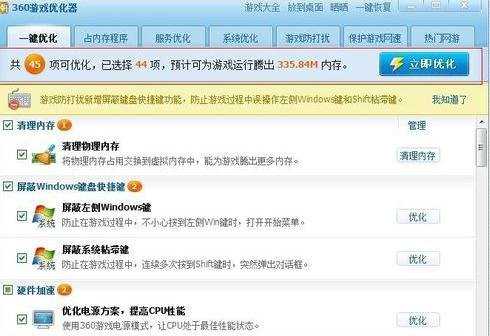
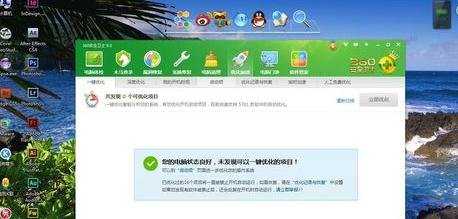
垃圾清理,电脑系统垃圾过多,存在无用的注册表。系统垃圾包括以下内容
⑴浏览器缓存目录 是存放你使用浏览器访问网页存放的地方。
⑵window更新补丁目录 ,是存放你使用系统自带更新程序下载的补丁安装包的地方
⑶ window临时目录 ,存放系统和应用程序所有产生的临时文件
打开“我的电脑”,打开C盘,有一个Windows文件夹,打开它,找到一个“Temp文件夹”,把里面的文件全部删除,(需要事先关闭其他应用序),如图①。
运用第三方软件的清理大师扫描清理,利用它系统瘦身功能将windows更新的补丁备份删除如图②。
当然还有很多软件,像安全卫士,都可以把windows临时文件及浏览器缓存清理!
定期进行磁盘扫面,选择左下角的“开始”——“控制面板”——“系统工具”——“对硬盘进行碎片整理”,把你所有的硬盘C、D、E、F都整理一遍,然后“关闭”退出,如图③。
还可以修复磁盘,选择左下角的“开始”——“控制面板”——“系统工具”—释放磁盘空间。可以修复磁盘错误文件,建议其他磁盘都试试!
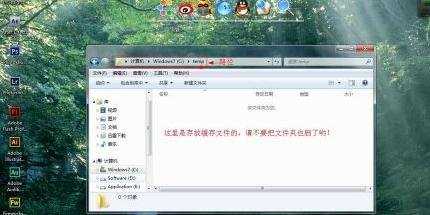
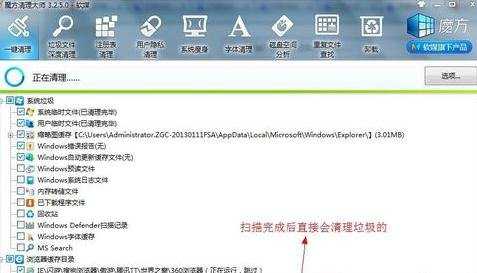


卸载您不常用的软件,可以使用软件管家或者“开始”——“控制面板”——“程序”——“程序和功能”
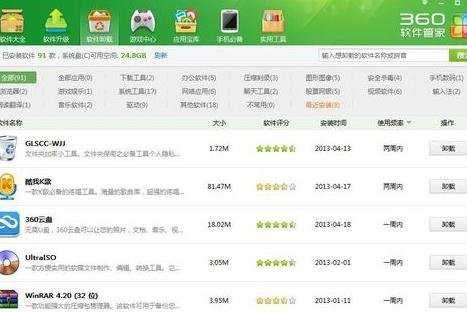
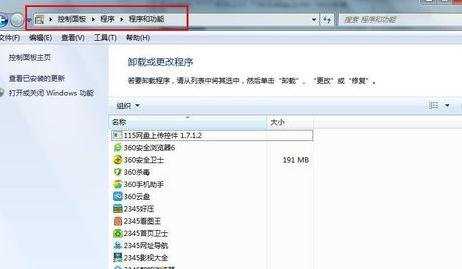
如果故障依旧,最后建议重装操作系统。